آموزش طراحی سایت با وردپرس و ساخت سایت مذهبی
طراحی سایت مذهبی با وردپرس
در این مقاله از سایت مذهبی دلدادگان به آموزش طراحی سایت با وردپرس می پردازیم، تا علاقه مندان به فعالیت های فرهنگی و مذهبی بتوانند با ساخت وب سایت مذهبی ، با قدرت بیشتری در فضای مجازی و جبهه ی جنگ نرم فعالیت نمایند.
در مورد آموزش طراحی سایت با استفاده از وردپرس و نیز هر کدام از بخش های مقاله ی زیر، مطالب و نکات فراوانی وجود دارد که می توانید با جستجو در اینترنت، پاسخ سوالات خود را دریافت نموده و اطلاعات خود را در مورد ساخت وب سایت مذهبی افزایش دهید.
با توجه به این که سایت مذهبی دلدادگان در حال حاضر در حوزه طراحی وب سایت مذهبی فعالیت نمی نماید، لطفا سوالات و مشکلات مربوط به ساخت وب سایت مذهبی را در انجمن های گفتگوی اینترنتی و سایت های مرتبط مطرح نمایید.
همچنین برای ساخت انواع وب سایت می توانید از خدمات شرکت های مختلف که در حوزه طراحی سایت حرفه ای فعالیت می نمایند، استفاده کنید.

قدم اول در طراحی وب سایت مذهبی : انتخاب دامنه مناسب
اولین قدم برای ساخت وب سایت مذهبی ، انتخاب دامنه ی مناسب یا Domain (دامِین) می باشد. دامنه در واقع اسم سایت شما در فضای مجازی است و کاربران اینترنت، سایت شما را با این نام خواهند شناخت و از طریق این نام هست که به سایت شما دسترسی خواهند داشت.
پسوند های مختلفی برای دامنه وجود دارد که شما با توجه به نیازها و اهداف خود، می توانید از آن ها استفاده کنید. مانند: ir، com، net، org و …
ویژگی های مهم جهت انتخاب دامنه
دامنه ای که انتخاب می کنید باید دارای چند ویژگی بسیار مهم باشد:
- کوتاه بودن
- به خاطر سپردن آن آسان باشد.
- دارای یک حالت نوشتاری صحیح باشد و احتمال غلط نوشتن آن کم باشد.
- مرتبط با موضوع فعالیت سایت
- عدم استفاده از خط تیره در دامنه و انتخاب نام های دارای غلط املایی
- ثبت پسوند های ir و com و net دامنه برای برند سازی بهتر
- کپی از برندهای ایرانی یا خارجی نباشد
- استفاده از اسامی تک کلمه ای یا دو کلمه ای
نکات مهم:
- موارد زیادی در مورد انتخاب دامنه وجود دارد که باید در نظر گرفت؛ پس لطفا بیشتر در گوگل جستجو کنید تا اولین قدم در طراحی وب سایت مذهبی را به درستی بردارید.
- در انتخاب نام دامنه به هیچ عنوان عجله نکنید، زیرا تغییر نام دامنه در آینده هر چند ساده است، ولی از نظر سئو مواردی را باید رعایت نمود و جز در مواقع ضروری توصیه نمی شود. پس با حوصله و تفکر نام دامنه را انتخاب نموده و سپس به فکر برداشتن گام های بعدی در ساخت وب سایت مذهبی باشید.
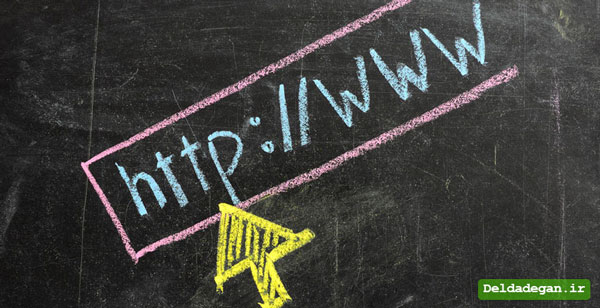
کدام پسوند دامنه مناسب تر هست؟
اختلاف نظر های زیادی در این مورد وجود دارد؛ برای همین من صرفا مواردی را در مورد هر کدام بیان می کنم تا در نهایت شما تصمیم نهایی را بگیرید.
۱) قیمت دامنه ی .com وابسته به دلار است و احتمال نوسان زیادی داشته و گران تر هم هست؛ ولی ir ارزان تر می باشد.
۲) برای خرید دامنه ی .com شما باید از طریق نمایندگان، واسطه ها و … اقدام کنید و یا خودتان امکان خرید اینترنتی با دلار را داشته باشید؛ در صورتی که امکان خرید دامنه ی ir از طریق نمایندگان و همچنین توسط خودتان از طریق وب سایت nic.ir وجود دارد.
نکات مهم:
- نمایندگان مختلف، قیمت های متفاوتی برای دامنه های با پسوند های گوناگون، ارائه می دهند.
- برخی نمایندگان کنترل پنل دامنه .com را در اختیار شما قرار نمی دهند و در واقع به نام شما ثبت نمی کنند.
- در مورد دامنه های ir اگر خواستید دامنه را چه از طریق نمایندگان یا از سایت nic.ir خریداری کنید، حتما اولین کارتان این باشد که در سایت nic.ir ثبت نام نمایید.
۳) صحبت هایی در این مورد هست که نوع پسوند دامنه با توجه به محتوای سایت و محل بازدید کننده یا جستجوگر، تاثیر مستقیم در رتبه بندی گوگل دارد.
۴) دامنه های با پسوند .ir صد در صد برای شما هست و به نام شما ثبت خواهد شد و خیالتان از بابت هک و … راحت خواهد بود.
نتیجه گیری قدم اول در طراحی وب سایت مذهبی : ثبت دامنه
پس از انتخاب دامنه و پسوند مورد نظر به سایت nic.ir یا یکی از شرکت های هاستینگ معتبر مراجعه کنید و دامین مورد نظر خود را ثبت نمایید.
قدم دوم در ساخت وب سایت مذهبی : خرید هاست
بعد از خرید دامنه ی سایت، نوبتِ خرید هاست یا فضای میزبانی وب است که برای ساخت وب سایت مذهبی به آن نیاز دارید.
هاست در واقع محلی است که اطلاعات سایت شما در آن قرار می گیرد تا کاربران اینترنت بتوانند جهت مشاهده ی وب سایت شما، مطالعه ی مقالات و … به آن دسترسی داشته باشند.
هاست اشتراکی ، سرور اختصاصی و سرور مجازی از مهمترین مواردی هست که در شرکت های هاستینگ ارائه می شود.
موردی که بیشتر سایت ها نیاز دارند هاست اشتراکی است و بقیه ی موارد در صورت افزایش بازدید، تعداد افراد آنلاین و … نیاز خواهد شد.
نکات مهم:
- ایمن بودن، آپ تایم و کیفیت سخت افزاری هاست از مسائل بسیار مهم است.
- در نظر داشته باشید که امکان ثبت دامنه و خرید هاست به صورت همزمان وجود دارد، زیرا تمام شرکت های ارائه دهنده ی هاست، امکان ثبت دامین را هم فراهم می کنند.
- حتما نیاز نیست هاست و دامنه را از یک ارائه دهنده خریداری نمایید و می توانید هر کدام را از شرکت های مختلفی تهیه کنید.
- بعد از خرید هاست باید dns های دامنه را بر اساس اطلاعاتی که برای شما ارسال می شود تنظیم کنید، تا در واقع ارتباط بین دامنه و سرور برقرار شود.

بهترین شرکت ارائه دهنده هاست کدام است؟
هر کدام از شرکت ها سیاست کاری خود را دارند و دارای پلان های مختلفی مانند پلان نقره ای، هاست وردپرس، هاست دانلود و … هستند که می توانید جهت طراحی وب سایت مذهبی از آن ها استفاه نمایید.
هر شرکت ارائه دهنده هاست، طرفداران و مخالفان سرسختی نیز دارد و به همین دلیل بهترین کار جستجو در اینترنت و انجمن های گفتگو می باشد تا با تحقیق و بررسی، شرکت مناسب را انتخاب کنید.
نکات مهم
- یک شرکت به غیر از هاست با کیفیت و ایمن به پشتیبانی دلسوز و با اخلاق نیاز دارد؛ پس یکی از مهمترین موارد در انتخاب شرکت میزبانی وب، پشتیبانی با کیفیت می باشد.
- شرکت های مختلف با توجه به پشتیبانی، داخل ایران یا خارج بودن سرور و محدودیت های دیگری که در نظر می گیرند، قیمت های متفاوتی دارند.
- هنگام خرید هاست به نیاز ها و امکانات مورد نظر و مواردی مانند فضای هاست، پهنای باند، تعداد اکانت ایمیل، تعداد بانک اطلاعاتی، تعداد ساب دامین، تعداد اکانت اف تی پی، تعداد Addon Domains یا دامنه اضافه، حداکثر بازدید یکتا روزانه، حداکثر حجم پایگاه داده، سیستم عامل، کنترل پانل، نسخه php، سرویس دهنده وب و … دقت نمایید.
حتما در مورد شرکت های مختلف ارائه دهنده ی هاست تحقیق کنید و بعد تصمیم نهایی را بگیرید.
هاستِ ایران بهتر است یا فرانسه، آلمان و …؟
شرکت های مختلفی در ایران هستند که هاستِ ایران و نیز هاستِ خارج (مانند آلمان و فرانسه) را ارائه می دهند؛ که مزایا و معایب هر کدام و نظرات مختلف در این مورد را بیان می کنم:
- هاستِ ایران چون به محل بازدید کننده نزدیکتر هست، سایت شما سرعت بیشتری خواهد داشت.
- هاستِ خارج چون به سرور های گوگل نزدیکتر هست و مشکلات تحریم آی پی ایران و بستن https و … در آن وجود ندارد، از نظر گوگل بهتر هست و خزنده ی گوگل را با مشکل مواجه نمی کند.
- هاستِ ایران گران تر هست و محدودیت های بیشتری از نظر امکانات دارد.
- هاستِ خارج ارزان تر هست و امکانات بیشتری را در اختیارتان قرار خواهد داد.
- با توجه به الگوریتم گوگل به نام کبوتر، این احتمال هست که موتور جستجوی گوگل به سایت هایی که روی سرور های ایران هستند رتبه ی بالاتری را در جستجوی کاربران ایرانی اختصاص دهد.
تعاریف مورد نیاز
فضای هاست:
میزان فضایی که هاستینگ به شما اختصاص می دهد تا بتوانید تصاویر، فیلم ها، نوشته ها و انواع فایل های خود را در آن بارگذاری نمایید.
پهنای باند:
مقدار اطلاعاتی که هنگام بازدید توسط کاربران، دانلود و … بر روی سایت رد و بدل می شود، که این مقدار با توجه به محتوای سایت ما می تواند از چند کیلوبایت تا چند گیگابایت مختلف باشد.
اکانت ایمیل:
هر شرکت هاستینگ، امکان ایجاد ایمیل های مخصوصی مانند email@domain.ir را در اختیار شما قرار خواهد داد، که شما می توانید از طریق کنترل پانل هاست آن را ایجاد نمایید.
بانک اطلاعاتی:
اطلاعات سایت شما در بانک اطلاعاتی ذخیره می شود که باید شما از طریق کنترل پنل هاست ایجاد کنید.
ساب دامین:
ساب دامین به معنای زیر دامنه هست مثلا example.domain.ir
اف تی پی:
امکانی جهت ارسال اطلاعات از رایانه به هاست
Addon Domains یا دامنه های اضافه:
برای مثال شرکت هاستینگ شما این امکان را در اختیارتان قرار می دهد تا به غیر از دامین اصلی، یک دامنه ی دیگر به نام domain2.ir را به کنترل پانل خود اضافه نمایید.
سیستم عامل:
دو سیستم عامل به نام های لینوکس و ویندوز مطرح هست که با توجه به سایت شما باید یکی از این ها را انتخاب کنید، و معمولا سایت های php (مانند وردپرس، جوملا، دروپال) با لینوکس سازگارتر هستند و سایت های Asp با ویندوز.
کنترل پانل:
دو نوع از کنترل پانل های محبوب عبارتند از دایرکت ادمین و سی پنل
سرویس دهنده وب:
دو نوع سرویس دهنده ی وب به نام های Apache و LiteSpeed وجود دارد که LiteSpeed سرعت بیشتری را برای شما تضمین می کند.
نتیجه گیری قدم دوم در ساخت وب سایت مذهبی : خرید هاست
پس از انتخاب شرکت هاستینگ مناسب، اقدام به خرید نمایید تا اطلاعات مورد نیازتان را برای شما ایمیل کنند و دقت کنید که دارای سیستم عامل لینوکس باشد.
قدم سوم در طراحی وب سایت مذهبی : دریافت وردپرس
وردپرس یک سیستم مدیریت محتوای متن باز و رایگان و بسیار قدرتمند می باشد که امکانات فوق العاده و بسیار زیادی را به صورت رایگان در اختیارتان قرار می دهد و شما را از هر چیز دیگری بی نیاز می کند.
وردپرس تمام امکانات لازم جهت ساخت وب سایت مذهبی را در اختیار شما قرار می دهد و می توانید انواع محتوای مورد نظرتان را شامل تصاویر، فیلم، صوت، مطالب اسلامی و مذهبی و … را با استفاده از آن منتشر نمایید.
توجه داشته باشید که سیستم های مدیریت محتوای مختلفی وجود دارند که می توانید برای طراحی وب سایت مذهبی از آن ها استفاده نمایید؛ مانند:
وردپرس: https://wordpress.org
جوملا: https://www.joomla.org
دروپال: https://www.drupal.org
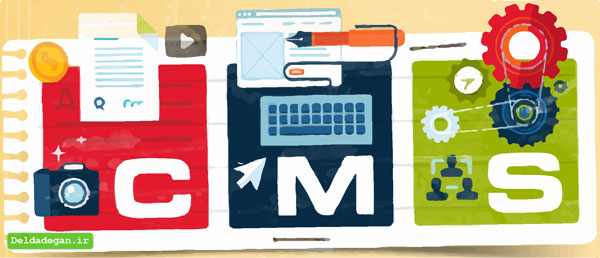
در مورد این که کدام سیستم مدیریت محتوا بهتر است، نظرات متفاوتی وجود دارد و هر کدام از این سیستم ها دارای نقاط ضعف و قوتی هستند؛ ولی به صورت خیلی کوتاه من به خاطر موارد زیر وردپرس را جهت طراحی وب سایت مذهبی به شما پیشنهاد می دهم:
- رایگان و متن باز بودن
- آپدیت های منظم و تنها با یک کلیک
- قالب و افزونه های رایگان و تجاری بسیار فراوان
- تیم های بومی سازی و پشتیبانی قدرتمند
- وجود برنامه نویسان، طراحان وب و افراد حرفه ای (جهت پاسخ گویی به در خواست ها و مشکلات شما)
به طور خلاصه وردپرس هر چیزی که برای طراحی سایت مذهبی نیاز دارید را به صورت رایگان یا با هزینه ای اندک در اختیارتان قرار می دهد.
نتیجه گیری قدم سوم در طراحی وب سایت مذهبی : دریافت وردپرس
در انتهای این مرحله شما وردپرس را از طریق لینک های ارائه شده در بالا دانلود و در رایانه ی خود ذخیره نموده اید و آماده ی آپلود (بارگذاری) آن در هاست و سپس نصب وردپرس جهت ساخت وب سایت مذهبی با استفاده از این سیستم مدیریت محتوا هستید.
قدم چهارم در ساخت وب سایت مذهبی : نصب وردپرس
نصب سیستم مدیریت محتوای وردپرس به راحتی نصب یک نرم افزار روی سیستم عامل است. تنها نکته ای که وجود دارد کارهای قبل از نصب بوده که بسیار راحت می باشد ولی باید با دقت انجام شود.
نکات مهم:
- آموزش نصب وردپرس برای انواع کنترل پنل دایرکت ادمین و سی پنل در اینترنت بسیار زیاد است و فقط برای این که بحث کامل شود، به صورت کوتاه این بخش نوشته می شود.
- با جستجو در اینترنت آموزش های بیشتری به صورت تصویر و فیلم می توانید پیدا کنید. (پس جستجو کنید: آموزش نصب وردپرس در دایرکت ادمین، آموزش نصب وردپرس در سی پنل و …)
- آموزش بر طبق کنترل پنل دایرکت ادمین نوشته شده است. (روش کلی نصب در سی پنل نیز همین طور است.)

ورود به کنترل پنل هاست
ابتدا با استفاده از نام کاربری و رمز عبور و اطلاعات دیگری که از شرکت هاستینگ دریافت نموده اید ، وارد کنترل پنل هاست می شوید.
برای مثال اگر از دایرکت ادمین استفاده می نمایید آدرس کنترل پنل هاست شما می تواند domain.ir:2222 باشد که آن را در مرورگر نوشته و با استفاده از نام کاربری و رمز عبور وارد کنترل پنل هاست شوید.
ساخت دیتابیس
مطابق شکل زیر بر روی گزینه ی “مدیریت mysql” کلیک نمایید.
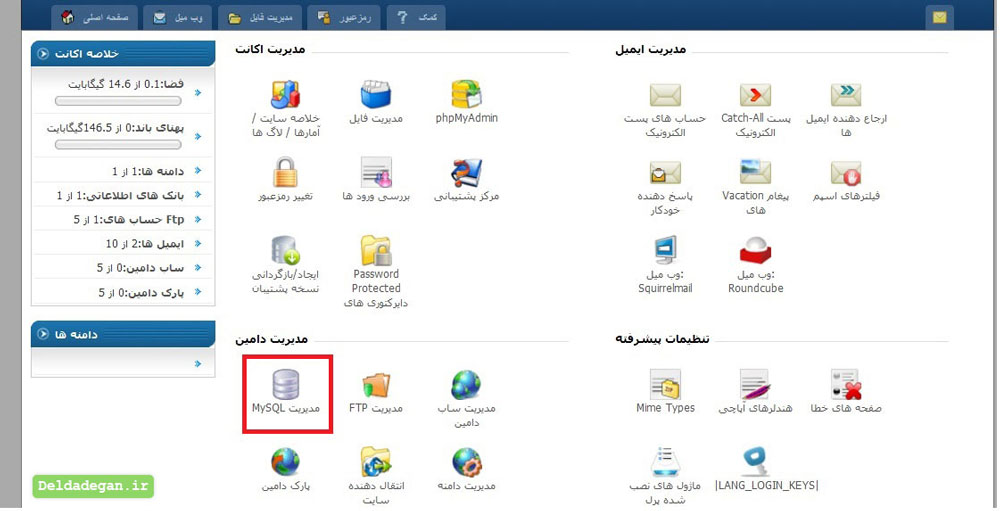
در صفحه ی بعد بر روی گزینه ی “ایجاد یک بانک اطلاعاتی جدید” کلیک کنید تا بانک اطلاعاتی شما ایجاد شود.
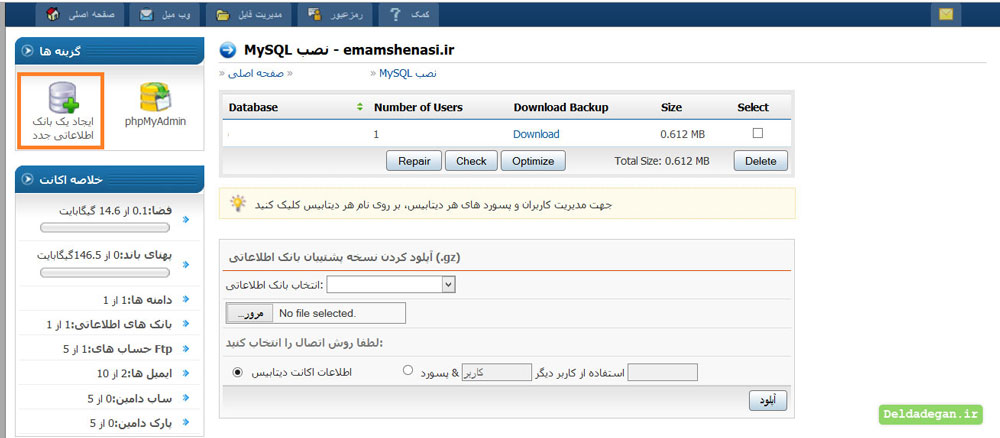
در صفحه ی بعد نام بانک اطلاعاتی، نام کاربری بانک اطلاعاتی و رمز عبور مورد نظر را وارد نموده و بر روی دکمه ی “ایجاد” کلیک می کنید.
نکات مهم:
- در صورتی که قبلا یک کاربر برای بانک اطلاعاتی ساخته اید، می توانید از همان استفاده نمایید (استفاده از یوزر موجود)
- در نام بانک اطلاعاتی از اعداد استفاده نکنید، چون در صورتی که در آینده نیاز به راه اندازی وردپرس شبکه (مولتی یوزر یا چند کاربره) داشته باشید، ممکن است با مشکل مواجه شوید.
- از رمز عبور های سخت که شامل حروف بزرگ و کوچک، اعداد و علائم خاص می باشد استفاده نمایید.
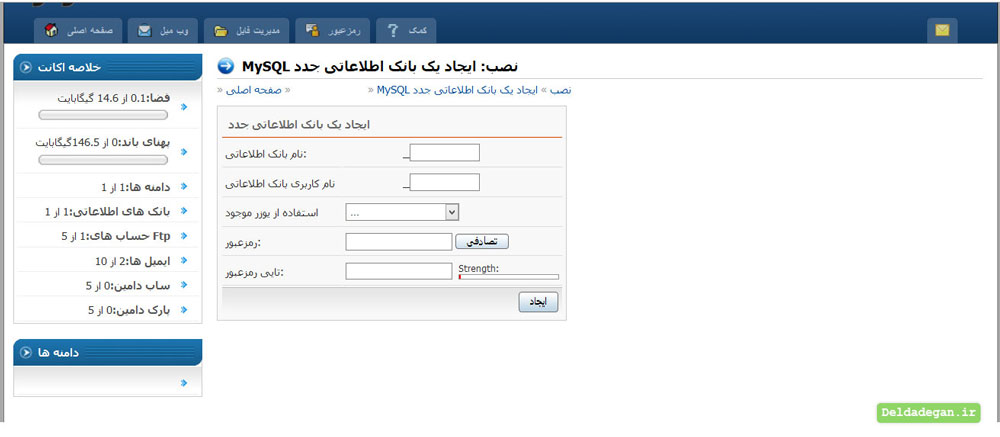
دیتابیس شما ایجاد شده است و شما باید اطلاعاتی را که نمایش می دهد، یادداشت کنید.
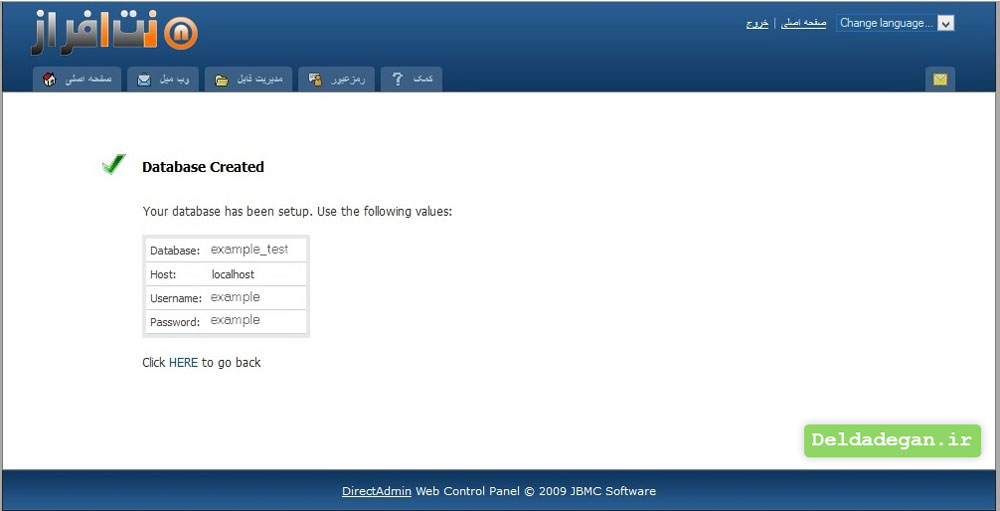
آپلود و استخراج سازی فایل زیپ وردپرس در هاست
در این قسمت باید تصمیم بگیرید که می خواهید وردپرس را به چه صورت نصب کنید و در واقع می خواهید که آدرس سایت شما کدام یک از حالت های زیر باشد:
- نصب وردپرس در ریشه ی اصلی: domain.ir
- نصب وردپرس در ساب دامین یا زیر دامنه: example.domain.ir
- نصب وردرپرس در ساب دایرکتوری یا زیر شاخه: domain.ir/example
توجه: این مورد کاملا بستگی به اهداف و برنامه ریزی های شما دارد.
نصب وردپرس در ریشه ی اصلی
برای نصب وردپرس در ریشه ی اصلی مراحل زیر را انجام دهید:
- وارد قسمت مدیریت فایل یا file manager در کنترل پنل هاست شوید.
- وارد پوشه ی public_html شوید.
- با استفاده از دکمه ی “آپلود فایل در دایرکتوری فعلی” در قسمت ابزار فایل های سیستم در پایین صفحه، فایل زیپ شده ی وردپرس را بارگذاری نمایید.
- فایل زیپ شده را با کلیک بر روی “Extract” استخراج نمایید.
نصب وردپرس در ساب دامین یا زیر دامنه
برای نصب وردپرس در ساب دامین مراحل زیر را انجام دهید:
۱) از صفحه ی اصلی بر روی گزینه ی “مدیریت ساب دامین” کلیک نمایید.
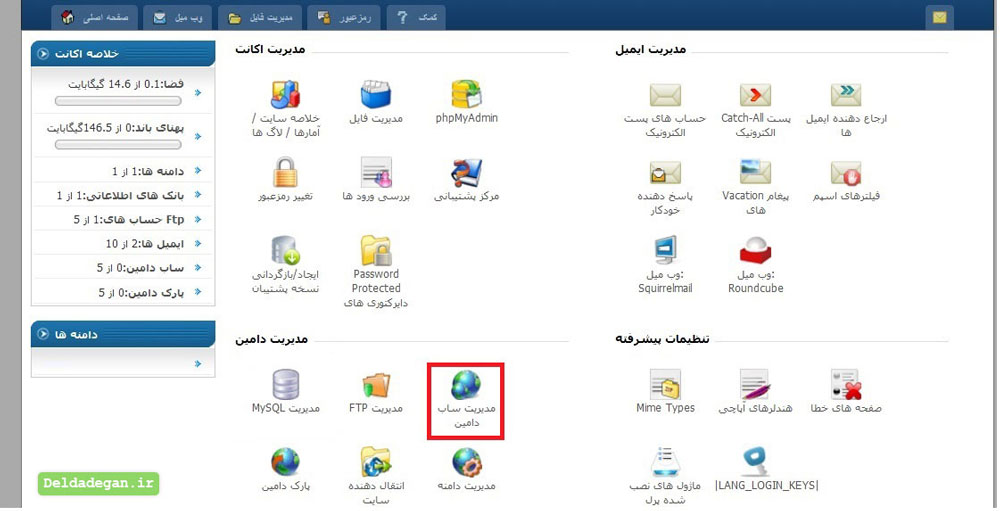
۲) نام مورد نظر (برای مثال test) را جهت ساب دامین وارد نموده و بر روی دکمه ی “ایجاد” کلیک نمایید.
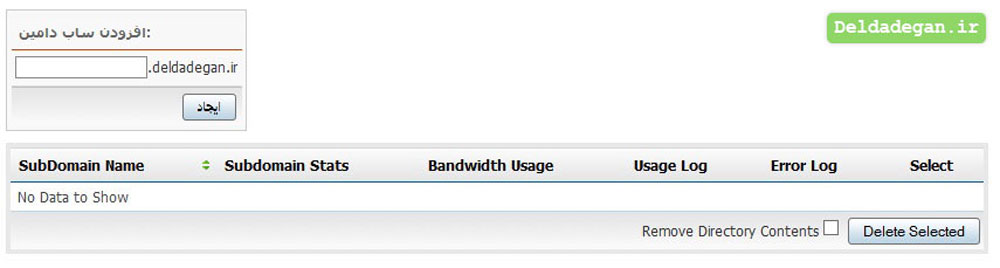
۳) وارد قسمت مدیریت فایل یا file manager در کنترل پنل هاست شوید.
۴) وارد پوشه ی public_html شوید.
۵) یک پوشه با همان نام (مثلا test) که ساب دامین را ایجاد نموده اید وجود دارد ، وارد آن شوید.
۶) با استفاده از دکمه ی “آپلود فایل در دایرکتوری فعلی” در قسمت ابزار فایل های سیستم در پایین صفحه، فایل زیپ شده ی وردپرس را بارگذاری نمایید.
۷) فایل زیپ شده را با کلیک بر روی “Extract” استخراج نمایید.
نصب وردپرس در ساب دایرکتوری یا زیر شاخه
برای نصب وردپرس در زیر شاخه مراحل زیر را انجام دهید:
- وارد قسمت مدیریت فایل یا file manager در کنترل پنل هاست شوید.
- وارد پوشه ی public_html شوید.
- با استفاده از “ایجاد دایرکتوری جدید” در قسمت ابزار فایل های سیستم در پایین صفحه ، یک پوشه (مثلا test) ایجاد نمایید.
- وارد پوشه ی جدید (مثلا test) شوید.
- با استفاده از دکمه ی “آپلود فایل در دایرکتوری فعلی” در قسمت ابزار فایل های سیستم در پایین صفحه، فایل زیپ شده ی وردپرس را در پوشه ی جدیدی که ایجاد نموده اید بارگذاری نمایید.
- فایل زیپ شده را با کلیک بر روی “Extract” استخراج نمایید.
نکته ی مهم:
وقتی وردپرس را extract می نمایید، تمام فایل ها درون پوشه ای به نام wordpress استخراج می شوند و باید آن ها را به محل دلخواه انتقال دهید، وگرنه آدرس سایت شما domain.ir/wordpress خواهد شد.
برای این کار مراحل زیر را دنبال کنید:
- وارد پوشه ی wordpress شوید.
- بر روی دکمه ی Empty clipboard در پایین صفحه کلیک کنید؛ تا اگر فایل هایی را قبلا در clipboard ذخیره نموده اید، پاکسازی نمایید.
- با کلیک بر روی select تمامی فایل ها و فولدر ها را انتخاب کنید.
- بر روی دکمه ی add to cipboard در پایین صفحه کلیک کنید.
- به محل دلخواه بروید (مثلا ریشه ی هاست یا فولدری خاص یا پوشه ی مخصوص ساب دامین)
- بر روی دکمه ی move clipboard files here جهت انتقال فایل ها کلیک کنید.
- پوشه ی wordpress را بررسی کنید که خالی باشد (به این معنا که تمام فایل ها انتقال داده شده است) و سپس آن را حذف نمایید.
اتصال وردپرس به دیتابیس و تغییر پیشوند جداول
توجه: این بخش که با عنوان “اتصال وردپرس به دیتابیس و تغییر پیشوند جداول” نام گذاری شده است، هنگام نصب وردپرس هم قابل انجام است و صرفا جهت آشنایی شما می باشد تا در صورت مواجه شدن با مشکل در هنگام نصب وردپرس، به این موارد آشنایی داشته باشید.
پس می توانید این موارد را نادیده گرفته و عنوان بعدی، ” شروع نصب وردپرس برای ساخت وب سایت مذهبی ” را مطالعه نمایید.
الان نوبت به ویرایش فایل wp-config-sample.php رسیده است و شما باید کارهای زیر را در مورد این فایل انجام دهید تا وردپرس را برای ساخت وب سایت مذهبی آماده نمایید:
۱) تغییر نام فایل به wp-config.php
۲) فایل wp-config.php را با کلیک بر روی edit جهت ویرایش باز کنید.
۳) نام دیتابیس، نام کاربری بانک اطلاعاتی و رمز عبور را با توجه به اطلاعاتی که هنگام ساخت دیتابیس در اختیارتان قرار گرفته است و یادداشت نموده اید، تغییر دهید.
/** The name of the database for WordPress */
define('DB_NAME', 'database_name_here');
/** MySQL database username */
define('DB_USER', 'username_here');
/** MySQL database password */
define('DB_PASSWORD', 'password_here');
۴) پیشوند جداول را جهت افزایش امنیت وردپرس تغییر دهید . برای مثال wp_ را به wp_example_ تغییر دهید.
یکی از مهمترین کارها قبل از نصب وردپرس همین مورد است که باعث افزایش امنیت سایت می شود و با این که در آینده هم می توان انجام داد، ولی زحمت و مشکلاتی خواهد داشت؛ در نتیجه بهترین کار این هست که همین حالا انجام دهید.
$table_prefix = 'wp_';
۵) تغییرات را با کلیک بر روی “ذخیره به عنوان” در فایل wp-config.php ذخیره نمایید.
شروع نصب وردپرس برای ساخت وب سایت مذهبی
این صفحه به حدی گویا هست که اصلا هیچ توضیحی نیاز ندارد؛ ولی گزینه ها را به صورت کوتاه معرفی نموده و یک سری نکات را مطرح می کنم تا در ساخت وب سایت مذهبی از این نکات استفاده نمایید.
نکات مهم:
- آموزش نصب وردپرس بر اساس نسخه انگلیسی هست و در صورت انتخاب زبان فارسی که در موقع نصب امکان آن وجود دارد، همه چیز کاملا گویا خواهد بود و در واقع بیشتر از ترجمه چیز دیگری نیست.
- ممکن است در این مرحله از شما اطلاعات پایگاه داده را جهت اتصال وردپرس به دیتابیس و … بخواهد؛ که با توجه به آموزش های قبلی و اطلاعات دریافتی در هنگام ایجاد دیتابیس، به سادگی می توانید انجام دهید.
مراحل زیر را جهت نصب وردپرس و ساخت وب سایت مذهبی انجام دهید:
۱) آدرس سایت خود یا پوشه ای که وردپرس را در آن استخراج نموده اید در مرورگر بنویسید تا صفحه ی نصب وردپرس آشکار شود. (domain.ir یا example.domain.ir یا domain.ir/example) و سپس زبان مورد نظر جهت نصب را انتخاب نمایید.
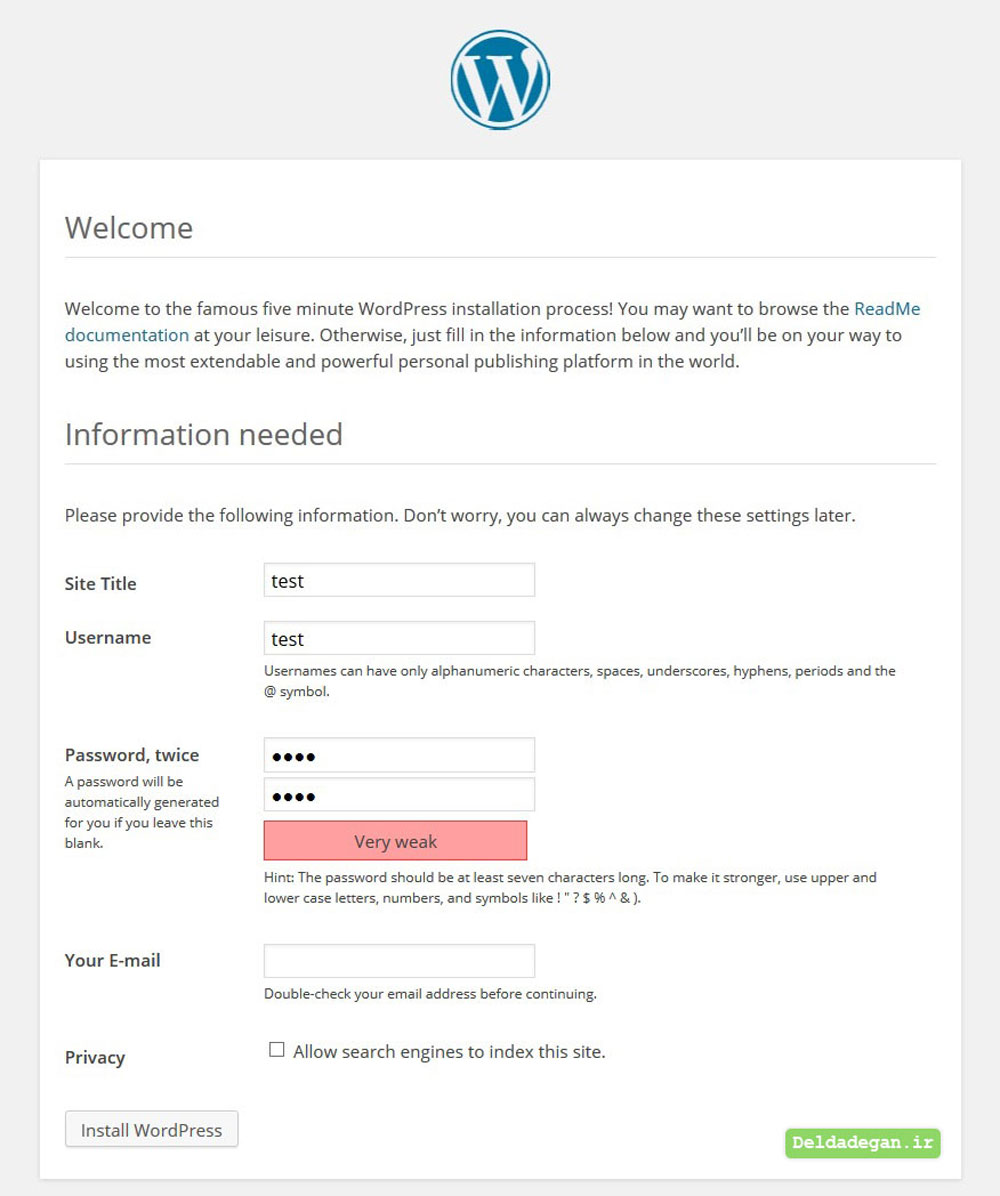
۲) Site Title را که عنوان سایت شما می باشد وارد نمایید.
۳) Username که نام کاربری شما می باشد را به دلخواه وارد نمایید. (به دلایل امنیتی از نام کاربری admin یا نام هایی که به سادگی قابل حدس زدن می باشد، استفاده نکنید.)
۴) Password, twice: رمز عبور قوی که حداقل ۸ کاراکتر و شامل حروف، اعداد و علامت های خاص باشد را وارد نمایید.
۵) Your E-mail: ایمیل خود را وارد نمایید.
۶) Privacy: این گزینه از شما اجازه می گیرد که آیا موتور های جستجو اجازه ی بررسی محتوای سایت شما را دارند یا خیر.
نکته:
پیشنهاد من این است که تیک این گزینه را بردارید و وقتی که ساخت وب سایت مذهبی شما به پایان رسید، آن وقت اجازه دهید که وب سایت توسط موتور های جستجو بررسی و ایندِکس (ثبت) شود.
۷) بر روی دکمه ی “install wordpress” کلیک کنید.
۸) در صفحه ی بعد بر روی دکمه ی “login” کلیک کنید تا وارد صفحه ی ورود وردپرس شوید.
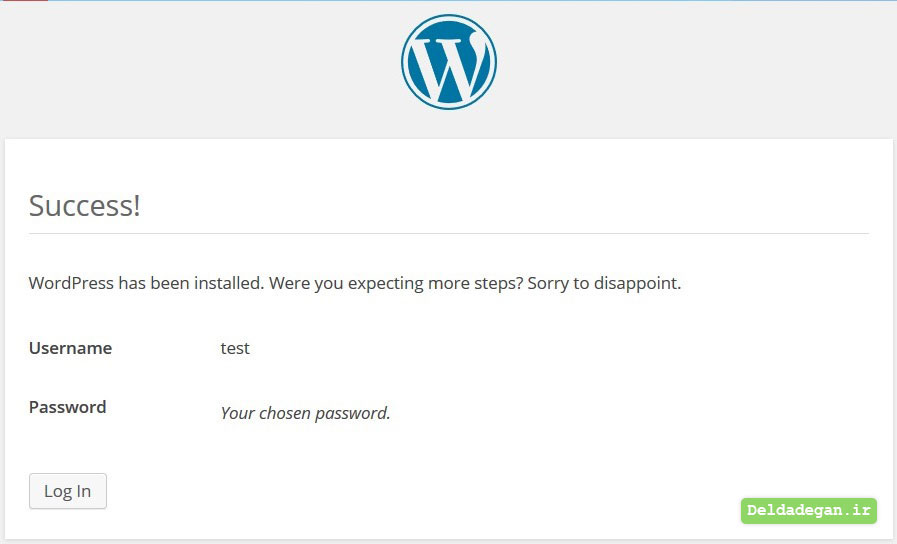
۹) نام کاربری و رمز عبور را وارد کنید تا وارد پیشخوان وردپرس شوید.
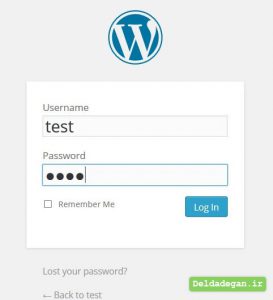
نتیجه گیری قدم چهارم در ساخت وب سایت مذهبی : نصب وردپرس
شما یک دیتابیس جدید ساختید، فایل زیپ شده ی وردپرس را داخل هاست آپلود و سپس آن را extract نمودید، فایل wp-config.php را ویرایش و در نهایت در مرورگر خود آدرس سایت را وارد کردید و وارد صفحه ی نصب شدید.
در آخر هم با وارد کردن یکی سری اطلاعات مانند نام پایگاه داده، نام کاربری، رمز عبور، عنوان سایت و … وردپرس را به خوبی نصب کردید و مراحل اصلی جهت طراحی وب سایت مذهبی را انجام دادید.
قدم پنجم در ساخت وب سایت مذهبی : معرفی پیشخوان وردپرس
شما اکنون وارد پیشخوان وردپرس شده اید که کاملا فارسی و راست چین می باشد.
نکته:
جهت ورود به پیشخوان وردپرس می توانید از آدرس domain.ir/wp-admin یا domain.ir/wp-login.php استفاده نمایید.
بررسی قسمت های مختلف پیشخوان وردپرس
کار با پیشخوان وردپرس به قدری گویا و راحت هست که نیاز به هیچ توضیحی ندارد و هدف فقط کامل شدنِ آموزش طراحی وب سایت مذهبی با وردپرس و بیان یک سری نکات ریز هست.
هدف از این قسمت فقط معرفی بخش های مختلف است تا دوستانی که تازه وارد وردپرس شده اند با آن آشنایی پیدا کنند و ساخت وب سایت مذهبی خود را به اتمام برسانند.
پیشخوان یا خانه
از ستون سمت راست بر روی اولین گزینه که به اسم پیشخوان هست کلیک کنید تا به صفحه اصلی پیشخوان وردپرس بروید. در این صفحه یک سری موارد وجود دارد که می توانید از بالای صفحه با کلیک بر روی “تنظیمات صفحه” این موارد را به دلخواه خود تغییر دهید.
همچنین گزینه های موجود در این صفحه را می توانید به دلخواه خود و با استفاده از موس در صفحه جا به جا کنید و در محل مورد نظر قرار دهید.
نکته:
گزینه ی “تنظیمات صفحه” در بالای تمام بخش های مدیریتی قرار داد و امکان تنظیم گزینه های موجود در آن می باشد.
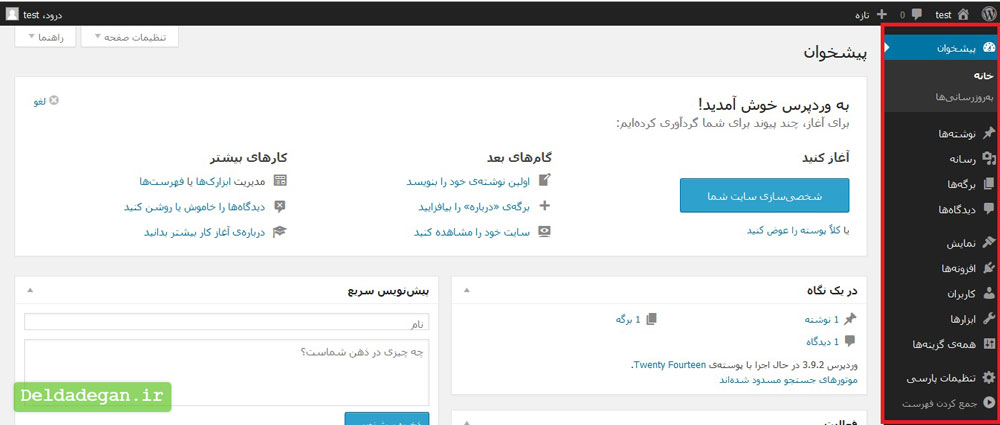
بروزرسانی
این قسمت مخصوص بروزرسانی نسخه ی وردپرس، افزونه ها، قالب و … می باشد.
نکات مهم:
- قبل از بروزرسانی وردپرس یک بکاپ کامل از سایت خود تهیه کنید تا در صورت روبرو شدن با مشکل، امکان بازگردانی داشته باشید.
- در صورتی که قالبی را تهیه نمودید و سپس آن را بومی سازی نموده اید، هرگز قالب را بروزرسانی نکنید؛ مگر این که از اطلاعات لازم در این مورد برخوردار هستید (قالب های پیشفرض در این مورد استثناء هستند)
- نسخه ی وردپرس، افزونه ها، قالب ها و … را همیشه بروز نگاه دارید تا امنیت سایت شما حفظ شود. (امنیت بخش مهمی در طراحی وب سایت مذهبی می باشد)
نوشته ها
همه ی نوشته ها:
جهت مشاهده تمام مطالبی که نوشته اید.
افزودن نوشته:
نوشتن مطلب جدید.
دسته ها:
مشاهده ی دسته بندی ها و ایجاد دسته بندی جدید.
برچسب ها:
مشاهده ی برچسب ها و ایجاد برچسب جدید.
رسانه
کتابخانه:
جهت مشاهده ی انواع رسانه هایی که ایجاد نموده اید شامل عکس، فیلم، صوت و …
افزودن:
جهت افزودن رسانه ی جدید
برگه ها
همه ی برگه ها:
مشاهده ی تمام برگه های ساخته شده مانند درباره ما، تماس با ما و …
افزودن برگه:
ایجاد برگه ی جدید
دیدگاه ها
از این قسمت می توانید نظرات مختلفی که برای شما ارسال شده است را بررسی کنید و آنها را تایید، حذف، ویرایش و یا به عنوان جفنگ علامت گذاری کنید
نکته: جفنگ، اسپم یا هرزنامه شامل دیدگاه هایی هست که با هدف تبلیغاتی یا کسب بک لینک و … برای شما ارسال می شوند.
نمایش
این قسمت با توجه به قالب شما کاملا متغیر هست و با تغییر قالب ممکن هست موارد مختلفی به آن اضافه و یا از آن حذف شود ولی یک سری موارد همیشه وجود دارد که در ادامه بیان می کنیم.
پوسته ها:
مشاهده، افزودن و شخصی سازی انواع پوسته ها
پوسته یا قالب پیشفرض وردپرس، امکانات اولیه جهت ساخت وب سایت مذهبی را در اختیار شما قرار می دهد. با این حال جهت دریافت قالب های حرفه ای و زیبای وردپرس می توانید از پوسته های رایگان و تجاری موجود در سطح اینترنت استفاده نمایید. پس جستجو کنید: قالب وردپرس، پوسته وردپرس و …
شخصی سازی:
شخصی سازی پوسته ی فعال بر اساس سلیقه ی شما
ابزارک ها:
ایجاد ابزارک های مختلف در محل های مختلف سایت مانند ستون سمت راست و …
نکته:
ابزارک ها با توجه به پوسته و افزونه های نصب شده می تواند خیلی متنوع و کاربردی باشد.
فهرست ها:
ایجاد منوهای اصلی در سایت
نکته:
با توجه به این که سایت شما از چند منو پشتیبانی می کند، می توانید فهرست های مختلفی را ایجاد کنید.
ویرایشگر:
از این طریق می توانید به فایل های قالب دسترسی داشته باشید و آن ها را ویرایش کنید.
نکته ۱:
در مواردی ممکن است که به خاطر سطح دسترسی فایل های قالب، امکان ذخیره ی تغییرات وجود نداشته باشد. در این حالت باید از داخل هاست سطح دسترسی فایل مورد نظر را تغییر داد.
نکته ۲:
اگر با طراحی وب و برنامه نویسی آشنایی ندارید، مراقب تغییرات باشید. زیرا ممکن است باعث ایجاد مشکل در وب سایت شود.
افزونه ها
افزونه های نصب شده:
جهت مشاهده، حذف، فعال نمودن، غیرفعال نمودن و … به کار می رود.
افزودن:
جهت افزودن افزونه ی جدید استفاده می شود که از طریق جستجو یا بارگذاری امکان نصب افزونه ی مورد نظر شما وجود دارد.
نکته:
افزونه ها امکانات زیادی را به وب سایت شما اضافه می نمایند که می توانید در ساخت وب سایت مذهبی از آن ها استفاده نمایید؛ ولی در نظر داشته باشید که برای هر کاری نباید افزونه نصب کرد.
ویرایشگر:
ویرایش فایل های مربوط به انواع افزونه های نصب شده
نکته:
در مورد افزونه های مورد نیاز جهت ساخت وب سایت مذهبی با وردپرس حتما تحقیق و مشورت نمایید؛ با این وجود یک سری افزونه های عمومی که برای هر سایتی قابل استفاده است در این بخش به شما معرفی می گردد تا آشنایی پیدا کنید.
با جستجو در اینترنت تنظیمات و توضیحات هر کدام از این افزونه ها را می توانید پیدا کنید و دقت داشته باشید که لازم نیست تمام افزونه هایی مانند افزایش سرعت سایت را با هم نصب کنید و استفاده از یکی از آنها میتواند کافی باشد.
- Akismet: ضد هرزنامه
- Yoast SEO: سئو و بهینه سازی
- Wordfence Security: امنیت
- SF Author Url Control: امنیت نام های کاربری
- WP Super Cache: افزایش سرعت سایت
- W3 Total Cache: افزایش سرعت
- WP Smush: بهینه سازی تصاویر جهت افزایش سرعت
- WP-Optimize: بهینه سازی جداول و دیتابیس
- Contact Form 7: فرم های تماس
- Captcha by BestWebSoft: کپچا و کد امنیتی
- RSS Manager: مدیریت فید خبرخوان
- Redirection: ریدایرکت یا انتقال دهنده
- Parsi Date: تنظیمات پارسی پیشرفته
- TinyMCE Advanced: ویرایشگر متن پیشرفته
- Print Friendly and PDF: امکان پرینت و دریافت فایل pdf مقالات
- Subscribe to Comments Reloaded: عضویت کاربران در نوشته ها
- Coming Soon Page & Maintenance Mode by SeedProd: ایجاد صفحه در حال بروزرسانی یا در دست تعمیرات
کاربران
همه کاربران:
مشاهده ی تمام کاربران که با نقش های مختلف مثل نویسنده، ویرایشگر و … ثبت نام نموده اند.
افزودن:
اضافه نمودن کابر تازه
شناسنامه:
در واقع همان profile یا نمایه کاربری است که یک سری تنظیمات در آن هست و امکان ویرایش مواردی مثل رمز عبور، لقب، ایمیل و … وجود دارد.
نکته:
جهت حفظ امنیت، “نمایش عمومی نام” را از قسمت “شناسنامه” تغییر دهید، تا با نام کاربری شما متفاوت باشد.
ابزار ها
ابزارهای در دسترس:
مشاهده ی ابزار های در دسترس شما مانند “مخابره کنید” و …
درون ریزی:
وارد سازی مطالب شما از یک سایت وردپرسی دیگر یا مثلا rss، بلاگر و …
برون ریزی:
خارج سازی مطالب، دسته ها، برچسب ها و … سایت وردپرسی شما و ذخیره به صورت یک فایل xml جهت وارد سازی در یک سایت وردپرسی دیگر
تنظیمات
این قسمت شامل تنظیمات اصلی وردپرس و موارد مختلفی است که حتما باید توسط شما بررسی شود. با توجه به گویا بودن قسمت های مختلف؛ فقط جهت آشنایی بخش های مختلف را نام برده و نیز چند نکته ی بسیار مهم را بیان می کنیم.

بخش تنظیمات وردپرس شامل موارد زیر می شود:
۱. همگانی
۲. نوشتن
۳. خواندن
۴. گفت و گوها
۵. رسانه
۶. پیوندهای یکتا
نکات مهم:
- در قسمت تنظیمات و زیر بخش پیوندهای یکتا، گزینه هایی وجود دارد که آدرس نوشته ها، دسته بندی ها و … سایت شما را مشخص می کند. طبق معمول نظرات در این مورد زیاد است و نیاز هست که شما خودتان در این مورد تحقیق نمایید.
ولی در نظر بگیرید که مهمترین مسئله وجود کلمه ی کلیدی یا کیوُرد (keyword) در آدرس ها می باشد. (بنده از نام نوشته یا /%postname%/ استفاده می کنم؛ لطفا تحقیق کنید و بعد تصمیم بگیرید.) - در قسمت تنظیمات و زیر بخش خواندن، گزینه ای با عنوان “نمایش به موتورهای جستجو” وجود دارد که پس از اتمام طراحی وب سایت مذهبی ، و در مرحله ای که تمام کارهای لازم را انجام داده بودید و ساخت وب سایت مذهبی شما به پایان رسیده بود؛ یا با توجه به نیاز خود در زمان های خیلی خاص که معمولا هیچ وقت نیاز نخواهد شد؛ باید آن را تنظیم نمایید.
جمع کردن فهرست
با کلیک روی این گزینه، ستون سمت راست باریک تر می شود و فضای بیشتری جهت کار با پیشخوان وردپرس در اختیار شما قرار می گیرد.
نتیجه گیری قدم پنجم در ساخت وب سایت مذهبی : آشنایی با پیشخوان وردپرس
شما با قسمت های مختلف پیشخوان وردپرس به صورت مقدماتی آشنایی پیدا کرده اید و تنظیمات لازم را انجام دادید و ساخت وب سایت مذهبی شما به پایان رسید.
توضیحات تکمیلی و پایان طراحی سایت با وردپرس
کارهای مهم برای طراحی سایت با وردپرس را به صورت کامل انجام دادیم و تنها موردی که باقی مانده تلاش و برنامه ریزی است تا بتوانید با بروزرسانی های منظم مقالات مفید و ارزشمند را در سایت منتشر کنید.
حالا که ساخت وب سایت مذهبی به پایان رسیده است، چند نکته بسیار مهم وجود دارد که حتما باید در نظر بگیرید و به صورت مداوم پیگیری کنید تا موفقیت شما در این مسیر روز به روز بیشتر شود.
نکته اول : امنیت سایت
در مورد افزایش امنیت سایت های وردپرسی در اینترنت تحقیق کنید و اطلاعات خود را در این مورد افزایش دهید.
امنیت در ساخت وب سایت مذهبی از اهمیت زیادی برخوردار است که می توانید با جستجو در اینترنت آموزش های خوبی را در این زمینه پیدا کنید. در ادامه دو راه کار جهت افزایش امنیت سایت را بررسی می کنیم.
۱) محدود کردن دسترسی به پوشه wp-admin
جهت حفظ امنیت بخش مدیریت یا پیشخوان وردپرس باید بر روی پوشه wp-admin رمز گذاری نمایید تا از این طریق حملات هکرها به صفحه ورود شما و امتحان نام های کاربری و رمز عبورهای مختلف (ورود با توسل به زور یا Brute force) را خنثی نمایید؛ و دقت کنید که از نام کاربری و رمز عبور قوی و غیر قابل حدس زدن استفاده نمایید.
برای این کار باید به بخش مدیریت فایل در دایرکت ادمین مراجعه نموده و وارد public_html شده و سپس مقابل پوشه wp-admin بر روی لینک protect کلیک نموده و سپس فیلدها را تکمیل نمایید.
اگر از کنترل پنل cPanel استفاده می کنید باید به password protect directory از قسمت security مراجعه نموده و بر روی wp-admin رمزگذاری نمایید.
توجه:
شاید پس از انجام این کار هنگام دسترسی به صفحه ورود وردپرس با صفحه ای سفید یا صفحه ای بدون استایل و با ظاهری نامناسب روبرو شوید؛ در این صورت برای رفع این مشکل کد زیر را به اول فایل .htaccess واقع در پوشه wp-admin اضافه نمایید یا با پشتیبان هاست در میان بگذارید.
ErrorDocument 401 default
۲) استفاده از کلیدهای امنیتی (authentication unique keys):
از وردپرس ۲.۶ به بعد بخشی به فایل wp-config.php اضافه شده است که توصیه می شود حتماً از طریق لینک https://api.wordpress.org/secret-key/1.1/salt یک سری کلید امنیتی برای وردپرس ایجاد و در محل مربوط کپی شود.
define('AUTH_KEY', 'example');
define('SECURE_AUTH_KEY', 'example');
define('LOGGED_IN_KEY', 'example');
define('NONCE_KEY', 'example');
define('AUTH_SALT', 'example');
define('SECURE_AUTH_SALT', 'example');
define('LOGGED_IN_SALT', 'example');
define('NONCE_SALT', 'example');نکته دوم : سئو و بهینه سازی
در مورد اصول سئو و بهینه سازی سایت، آگاهی خود را افزایش دهید. سئو باعث افزایش رتبه ی شما در موتورهای جستجو مانند گوگل، بینگ و … می گردد؛ و بهتر است توسط مدیریت سایت و به صورت مداوم انجام شود.
برای یادگیری در این زمینه می توانید از آموزش های رایگان و فراوانی که در اینترنت موجود است استفاده نمایید، یا در دوره های مجازی و مختلفی که در سطح اینترنت برگزار می شوند، شرکت کنید.
نکته سوم : پشیبان گیری و حفظ اطلاعات
از سایت خود حداقل هفته ای یک بار Backup (پشتیبان یا بکاپ) تهیه نموده و در رایانه یا لوح فشرده ذخیره نمایید تا در صورت نیاز، بتوانید اطلاعات سایت را بازگردانی نمایید.
توجه:
قبل از بروزرسانی وردپرس، افزونه، قالب و … حتما از سایت و از طریق کنترل پنل هاست پشتیان تهیه نموده و پس از دانلود، به انتهای نام فایل بکاپ متنی را اضافه نمایید.
برای نمونه اگر فایل شما به شکل example.tar.gz ایجاد شده است، ابتدا آن را دانلود نموده و سپس نام آن را به example.tar.gz.sample123 تغییر دهید تا به این وسیله امنیت فایل بکاپ را نیز افزایش دهید.
سخن پایانی با خوانندگان گرامی
این مقاله به صورت اختصاصی توسط دلدادگان نوشته شده است.
لطفا این مقاله را با ذکر منبع منتشر نموده و لینک مطلب را در شبکه های اجتماعی اشتراک گذاری نمایید تا افراد بیشتری موفق به ساخت وب سایت مذهبی شوند.
از وقتی که بابت مطالعه ی این مقاله گذاشتید، بسیار سپاسگزارم و برایتان آرزوی سلامتی و موفقیت دارم.
بررسی کلی
امتیاز کل
آموزش طراحی سایت با وردپرس را در این مقاله به صورت کامل توضیح دادیم و موفق به ساخت وب سایت مذهبی جهت فعالیت فرهنگی و مذهبی شدیم.




بسیار آموزنده و عالی، ممنون از شما
ممنون از سایت بسیار خوبتان
ممنون از آموزش هایی که قرار می دهید
از وب سایتتان با این محتوای بسیار خوب و اموزندش تشکر میکنم
بسیار نکات خوبی گفته شد،مرسی از شما
واقعا عالی بود .
ممنون
خب برای نام های مذهبی باید از ارشاد مجوز داشت .
چطور مجوز بگیریم ؟
سلام
برای نام های مذهبی خیلی خاص، مثل “حزب الله” نیاز به مجوز هست، ولی نام های دیگه هم میشه پیدا کرد که مرتبط باشه و بدون نیاز به مجوز راحت بشه ثبت کرد
برای گرفتن مجوز هم شاید زمانبر باشه ولی نشدنی نیست و در موارد دیگه ای که لازم بوده (مثل اپلیکیشن مذهبی) اقدام کردیم و انجام شده